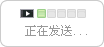西門子6ES73911AA000AA0性能參數 西門子6ES73911AA000AA0性能參數
6ES7391-1AA00-0AA0
SIMATIC S7-300,備件 插頭 用于 24V 電源 用于 S7-300 CPUs 和 FM352-5 10 零件 je 包裝機
- 公司名稱:上海朔川電氣設備有限公司
- 聯 系 人:吉夢琪
- :
- 地址:上海市金山區涇波路129號
- :2840735331
1 WinAC RTX的概念
WinAC RTX 是可實現S7控制器 (S7-300/400) 功能的軟PLC,即運行于帶 RTX 實時擴展的Windows 上的一個應用軟件。可以通過 Step 7 5.x 及TIA Portal 對其組態編程,代碼與S7-300/400*兼容,也可以通過 WinAC ODK 提供的接口,在Windows下使用C++等高級語言編程與 WinAC 通信。因此 WinAC RTX 同時具備了PLC 的實時性和PC 的開放性。
2 WinAC RTX的應用
WinAC RTX 通過PC上安裝的PROFIBUS或工業以太網通信卡來擴展分布式I/O或與其他S7 設備 (S7-200/300/400 PLC 、HMI、PG 等) 進行通信。詳見圖 1 結構圖。

圖 1 結構圖
3 WinAC RTX 2010 的安裝
3.1 WinAC RTX 2010軟件包
WinAC RTX 2010 軟件包 (訂貨號為:6ES7671-0RC08-0YA0)包含如下組件:
• WinAC RTX 2010 DVD
– WinLC RTX V4.6 -- 軟PLC (以下章節對 WinAC RTX 與 WinLC RTX 不做區分)
– Automation License Manager V5.0 SP1 -- *管理器 V5.0 SP1
– IntervalZero RTX V9.1 SP2 (corresponds to IntervalZero RTX 2009) -- IntervalZero 實時擴展
– WinAC Time Synchronization V4.2 -- WinAC 時間同步
– STEP 7 Hardware Update (HSP 211) for WinAC RTX 2010 on PC station, STEP 7 V5.5 or higher -- 硬件支持包
– STEP 7 Hardware Update (HSP 212, 135, 178) for WinAC RTX 2010 on S7 mEC, STEP 7 V5.5 or higher -- 硬件支持包
– SIMATIC NET CD 2008 (V7.1 SP2) and SIMATIC NET CD V8.0 including license for Softnet S7 Lean V8.0 2010 -- SIMATIC NET
– SIMATIC NET Manual Edition 06/2010 -- SIMATIC NET 手冊
• 其他
– Certificate of License (COL) --許可證書
– USB-Stick with License Keys -- 裝有*文件的U盤
 | 提示! WinAC RTX 的運行不依賴于 SIMATIC NET 。當需要組態PC Station的通信接口或應用組件,如OPC Server時需要安裝Simatic Net。 |
3.2 WinAC RTX 2010 安裝的硬件需求
• 單核或雙核處理器 900 MHz 或更高主頻,* 1 GHz 或更高主頻
• 至少 1 G 內存
如下硬件已經過測試并*使用:
• SIMATIC Microbox 427B, 427B PN
• SIMATIC IPC427C
• SIMATIC Panel PC 477B
• SIMATIC HMI IPC477C
• SIMATIC HMI IPC577C
• SIMATIC Box PC 627B
• SIMATIC IPC627C
• SIMATIC Panel PC 677B
• SIMATIC HMI IPC677C
• SIMATIC Box PC 827B, 827B PN
• SIMATIC IPC827C
• SIMATIC Rack PC 547B, 847B, 847B PN, 647B
• SIMATIC IPC547C, 647C, 847C
• SIMATIC Panel PC 577B
• SIMATIC S7-mEC, EC31
3.3 WinAC RTX 2010 安裝的軟件需求
WinAC RTX 2010支持下面所列出的操作系統:
• Microsoft Windows XP Professional, Service Pack 2
• Microsoft Windows XP Professional, Service Pack 3
• Microsoft Windows XP Embedded, Service Pack 2
• Microsoft Windows Embedded Standard 2009
• Microsoft Windows 7 Ultimate
• Microsoft Windows 7 Professional
• Microsoft Windows 7 Enterprise
 | 注意! WinAC RTX 只支持32位操作系統。 |
3.4 WinAC RTX 2010 安裝前的檢查
如果Windows 操作系統已安裝如下軟件,則先手動卸載,再重啟計算機。
• SIMATIC Windows Logic Controller (Basis,Basis Demo或 RTX)
• IntervalZero RTX 或 Ardence RTX
• SIMATIC WinAC CPU 41x-2 PCI
• SIMATIC NET CD Edition 2008之前版本的軟件
3.5 WinAC RTX 2010 的安裝過程
以管理員身份登錄到Windows,運行安裝光盤上的 Setup.exe 文件啟動安裝過程。選擇安裝語言為英文,全選圖 2 WinACRTX 安裝的軟件的內容,然后按照安裝提示完成安裝過程。安裝過程中提示安裝*時可將 WinAC RTX 2010 套件所含U盤中的*文件安裝到硬盤。或先跳過,在完成安裝后通過*管理器安裝*。
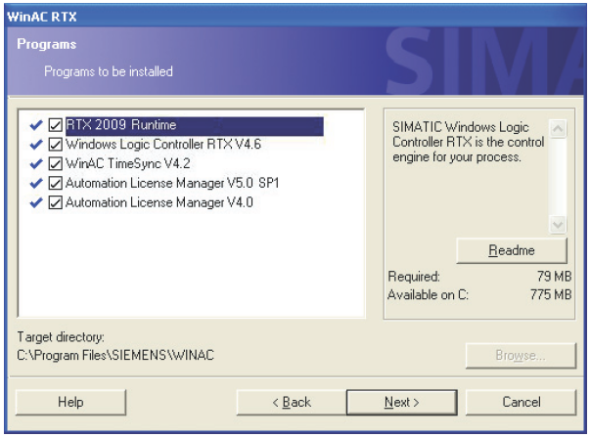
圖 2 WinACRTX 安裝的軟件
 | 提示! RTX 2009 Runtime:Windows 的實時擴展 Windows Logic Controller RTX V4.6: 軟PLC WinAC TimSync V4.2:WinAC 時間同步 Automation License Manager: *管理器 |
3.6 WinAC RTX 2010 安裝后系統的變化
• 桌面上增加了 Station Configuration Editor 圖標, 用來啟動PC Station 配置界面。
• Windows 程序組中增加了Simatic ? PC based control ? WinLC RTX, 用來啟動WinLC RTX 操作面板程序。
• Windows 設備管理器中增加了SIMATIC NET ?SIMATIC SoftBus,安裝在同一 PC 上的 Step 7、WinCC Flexible RT、OPC Server 等可通過 SoftBus 與 WinLC RTX 通信。
• Windows 控制面板中增加了 Set PC/PG Interface。
4 WinLC RTX 的啟停和操作
如果安裝 WinAC RTX 2010 的PC 配置的是多核 CPU,則在 Windows 啟動時會出現如下圖 3 啟動選擇畫面。
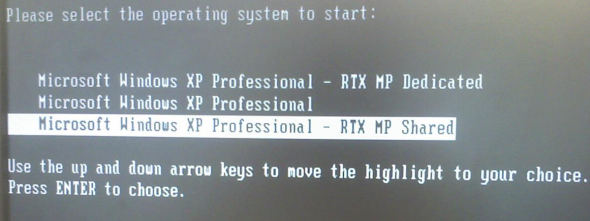
圖 3 啟動選擇畫面
選擇“ Microsoft Windows XP Professional – RTX MP Dedicated ”,意味著 WinLC RTX 與 Windows 各自獨享一個CPU內核;選擇“ Microsoft Windows XP Professional – RTX MP Shared ”,意味著 WinLC RTX 與 Windows 共享雙核CPU。不同模式下WinLC RTX 與 Windows 對 CPU 的占用情況,如圖 4 共享與獨占工作模式所示。
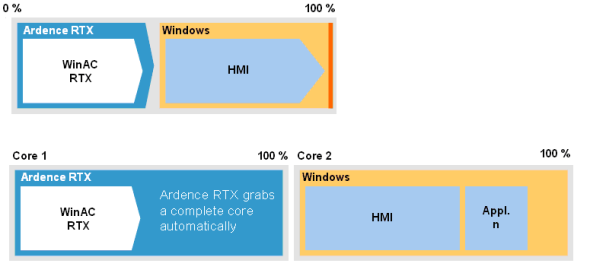
圖 4 共享與獨占工作模式
WinLC RTX 是WinAC的核心 — 軟PLC。通過下列路徑打開WinLC RTX 操作面板程序:Windows 開始 ® 程序 ®Simatic ® PC Based Control ® WinLC RTX ,詳見圖 5 操作界面。
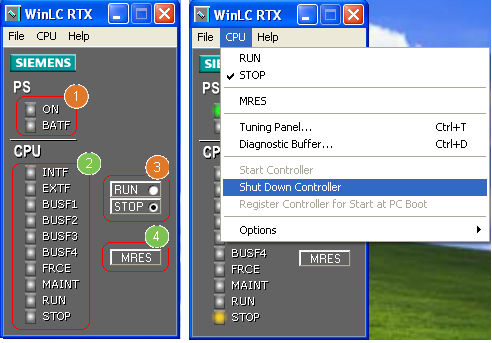
圖 5 操作界面
圖 5 操作界面中區域1的ON指示燈在 Start Controller 后點亮,在 Shut Down Controller 后熄滅。BATF 指示燈暫無作用,一直處于熄滅狀態。區域2中指示燈為WinLC RTX 運行狀態和運行時的故障指示。區域3中的按鈕RUN 和 STOP 作用與 S7-300/400 的模式選擇開關作用*,用鼠標單擊來切換WinLC RTX 的運行模式。區域4中的按鈕MRES 用來復位存儲區,即清除Step 7 程序,復位內存區 (I、Q、M、T、C) ,加載默認系統配置,刪除所有激活或打開的通信任務。
*次打開操作界面時,WinLC RTX 處于啟動狀態,STOP模式,即圖 5區域1中的ON指示燈點亮、區域2中的STOP指示燈點亮。可以在圖 5的CPU菜單下選擇Shut Down Controller 用來關閉WinLC RTX ,作用相當于S7-300/400 的斷電 (Power Off) 。而Start Controller 用來啟動WinLC RTX ,作用相當于S7-300/400 的上電(Power On)。WinLC RTX 初次啟動后處于STOP 模式,可通過圖 5所示區域3的RUN 和 STOP 按鈕切換WinLC RTX 的運行模式。如圖 6 運行界面所示。
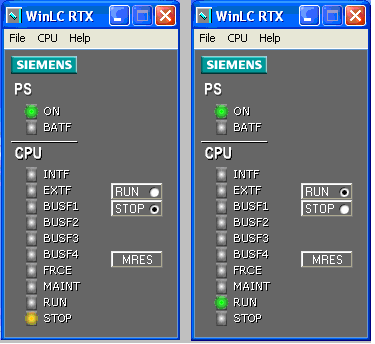
圖 6 運行界面
 | 提示! 打開或關閉WinLC RTX 的操作界面不會影響WinLC RTX 的運行或狀態切換。只有通過操作界面上的菜單或按鈕操作后才會有影響。 關于WinLC RTX 操作的詳細信息請參考 WinAC RTX 2010 用戶手冊的第五章。 |
5 WinAC RTX 的內部架構
圖 7 WinAC 內部架構所示的WinAC RTX 由兩部分組成,一部分運行于RTX 實時子系統中,用來執行 Step 7 為 WinAC RTX 編制的控制程序,具有zui高優先級;另一部分運行于 Windows ,作為 Windows 與 RTX 的通信接口,為 WinAC RTX 提供了很好的開放性,即安裝在同一 PC 上的 Step7、 WinCC Flexible RT 、WinCC、OPC Server 等可通過 PC Internal (Soft Bus) 與 WinAC RTX 通信,而且用戶可使用 WinAC ODK 在 Windows 下使用 Visual Studio 等開發環境開發與WinAC RTX 交互的應用程序。
PC 上并分配給 WinAC RTX 作為 SubModule 的 CP 卡可做為現場總線主站擴展遠程 I/O 。未分配給 WinAC RTX 的 CP 卡可與 SIMATIC NET 軟件一起做為 OPC Server 等應用程序與外部 SIMATIC 控制器通信的接口,但不能連接遠程 I/O 。
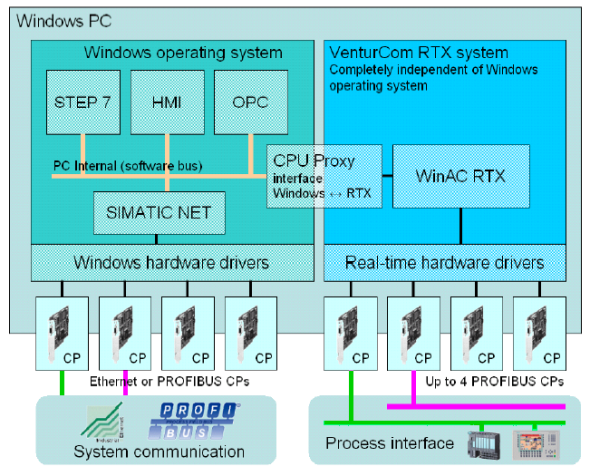
圖 7 WinAC 內部架構
關于RTX : RTX 是 Windows 的一個實時擴展,RTSS從概念上類似于其他Windows子系統(如Win32、DOS等),支持自己的運行環境和API。但是RTSS在一個方面有點重要區別:不使用Windows調度器,RTSS執行它自己的實時線程調度。更進一步,在一個單處理器環境中,所有的RTSS線程調度都發生在所有Windows調度之前,包括Windows管理的中斷和延遲過程調用Deferred Procedure Calls (DPCs)。RTX 具有128 個優先級,每個優先級均高于 Windows 及 Windows 驅動程序,且具有微秒級的響應時間。RTX 提供了一個實時子系統,此子系統具有高速的、確定性的實時任務處理能力。執行控制程序的 WinAC RTX 運行于此實時子系統上,因此也同 S7-300/400 一樣具有很高的確定性。
6 WinAC RTX 的配置
在安裝 WinAC RTX 2010 后,打開 Station Configuration Editor 可以看到第2槽已添加了一個 WinLC RTX 組件,如圖 8 PC Station 編輯界面所示。WinLC RTX 組件如同 OPC Server 組件一樣可以插入PC Station 虛擬底板的任一插槽中(注意:Step 7 V 5.4 SP4 中只能插入2-18槽中),只需與 Step 7 V5.X或TIA Portal中的硬件配置*即可。將WinLC RTX 組件插入PC Station 虛擬底板的插槽中, 相當于將 S7-400的 CPU 安裝到無源底板的槽位中。
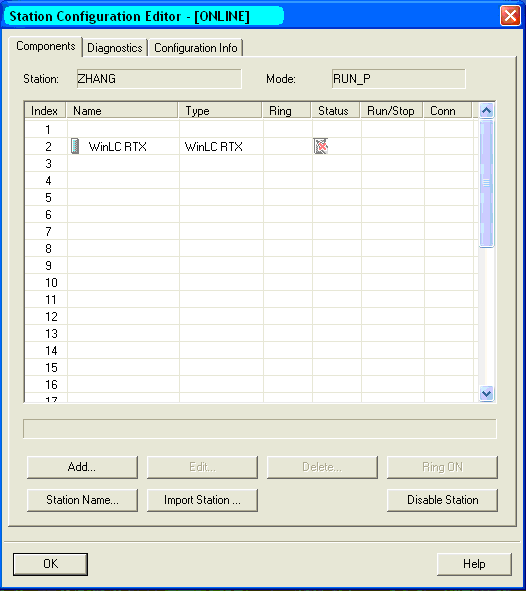
圖 8 PC Station 編輯界面
雙擊WinLC RTX 組件圖標,打開WinLC RTX 組件屬性對話框,如圖 9 WinLC 屬性界面所示。
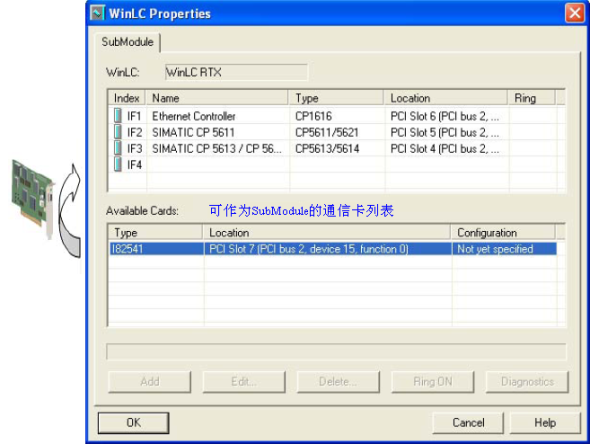
圖 9 WinLC 屬性界面
 | 提示! 如果在圖 8 PC Station 編輯界面中將 WinLC RTX 組件刪除,則Windows 開始? 程序?Simatic ?PC Based Control ?WinLC RTX 項也被刪除,如要恢復此菜單項,需要在圖 8 PC Station 編輯界面中添加WinLC RTX 組件。 |
 | 注意! 為 WinAC RTX 分配 SubModule 前應先關閉 WinAC RTX,即在WinAC RTX 操作面板的 CPU 菜單項下選擇 Shutdown Controller。 |
圖 9 WinLC 屬性界面下部列表為可分配為 WinAC RTX 的 SubModule 的通信卡列表,上部列表為已分配為 WinAC RTX 的 SubModule 的通信卡(zui多四個)。選中下部可用的通信卡,按住鼠標左鍵將其拖動到上部的空槽中,將通信卡分配為 WinAC RTX 的 SubModule(作用類似于S7-300/400 CPU 的集成通信接口)。分配完成后點擊OK。
可用作 WinAC RTX 的 SubModule 的通信卡:
• PROFIBUS 接口
– CP 5603
– CP 5613 V3 或 CP 5613 V6 或更高版本
– CP 5613 A2
– CP 5611 A2
– CP 5614 A2(主站)
– CP 5614 FO
– CP 5621
– CP 5623
– CP 5624(主站)
– SIEMENS PC 集成 CP 5611 PROFIBUS 接口: ASPC2 STEP E2 或 ASPC2 STEP R ASIC 芯片
• PROFINET 接口
– CP 1616, 硬件版本 8 或更高版本
– CP 1604, 硬件版本 7 或更高版本
– S7-mEC CP1616/ERTEC400_EC 集成接口
– SIMATIC PC 427B/477B 集成 CP 1616 接口
– SIMATIC PC 427C/477C 集成 CP 1616 接口
– SIMATIC PC 627B/677B 集成 CP 1616 接口
– SIMATIC PC 627C/677C 集成 CP 1616 接口
– SIMATIC Microbox PC 427B / Panel PC 477B 集成 In PRO/1000 PL 接口
– SIMATIC Box PC 627B / Panel PC 677B 集成 In PRO/1000 PL 接口
– SIMATIC Rack PC 847B 集成 In PRO/1000 PL 接口
– In PRO/1000 GT (PCI), In 82541PI 芯片組
– In PRO/1000 PL (集成), In 82573L 芯片組
– In PRO/1000 PT雙口服務器適配器(PCI-Express)
– In 9301 CT (PCI-Express)
– SIMATIC IPC427C/SIMATIC HMI IPC477C集成In 9301 CT
– SIMATIC IPC627C/SIMATIC HMI IPC677C, In 82574L 芯片組
 | 注意! CP5611/21 通信卡zui多可插入1塊作為SubModule CP5613通信卡zui多可插入4塊作為SubModule CP1616/1604 或其它支持的以太網通信卡zui多可插入1塊作為SubModule 帶In 以太網控制芯片的以太網通信卡需要分配一個獨立的中斷號 . |
WinAC RTX SubModule 支持的通信協議如下:
• PROFIBUS
– PG/OP communication
– S7 communication
– S7 routing
– PROFIBUS-DP I/O
• PROFINET
– PG/OP communication
– S7 communication
– S7 routing
– Open User Communication (TSEND/TRCV)
– PROFINET IO
– PROFINET CBA
作為 SubModule 的 PROFIBUS 通信卡CP5611/21 和 CP5613 具有診斷界面,可通過在 WinAC RTX 屬性對話框中選擇要診斷的通信卡,點擊 Diagnostic 按鈕來打開診斷界面,如圖 10 CP診斷界面。而作為 SubModule 的 PROFINET 通信卡沒有診斷界面。
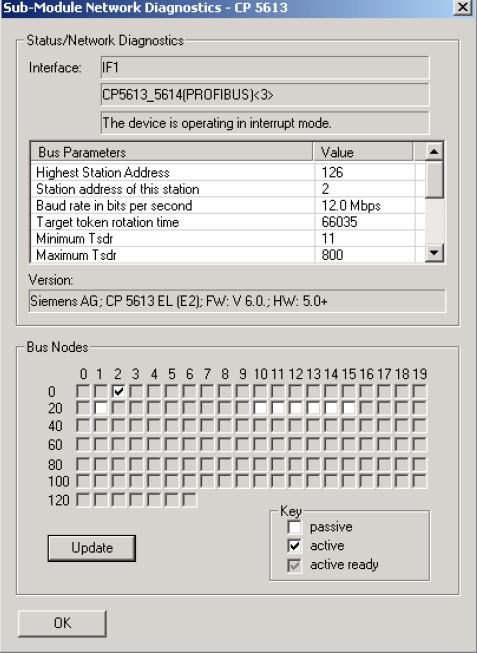
圖 10 CP診斷界面
刪除SubModule 的操作剛好相反,即先在WinAC RTX 操作面板的 CPU 菜單項下選擇 Shutdown Controller 來關閉 WinAC RTX,然后在圖 9 WinLC 屬性界面中選中要刪除的 SubModule ,按住鼠標左鍵將其拖動到下部的可用通信卡列表的空槽中,釋放鼠標左鍵。重啟計算機后通信卡才能在其它地方使用(比如配置為PC Station 的通信卡) 。
在 Station Configuration Editor 里配置好 WinLC RTX 后,可根據實際情況在PC Station 里的其它虛擬插槽上插入WinCC Flexible RT(需安裝WinCC Flexible Runtime)、OPC Server、Application、IE General(需安裝 SIMATIC NET) 等組件。在 PC Station 的虛擬插槽中插入各組件就如同在 S7-400 背板上安裝 CPU、CP 等硬件模塊。硬件安裝完成后,需要在 Step 7 V5.X 或TIA Portal中進行硬件組態,然后將硬件配置下載到 WinAC RTX 中。
7 WinAC RTX在 Step 7 V5.X中的組態
在Step 7 V5.X 中組態WinAC RTX請參考文檔:
WinAC RTX 2008 快速入門 第7章節。87669570
8 WinAC RTX 在TIA Portal中的組態
8.1 PC Station組態
| 序號 | 操作 | 圖示 |
| 1. | 打開”Station Configuration Editor“選中 2 號插槽,并點擊”Add "按鈕。 | 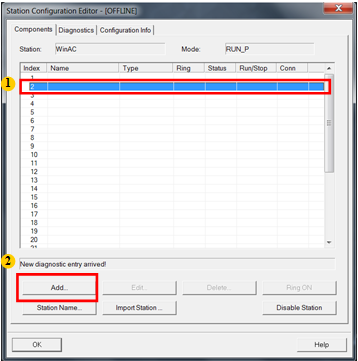 |
| 2. | 在彈出頁面中選擇”WinLC RTX”,并點擊”OK“按鈕。 | 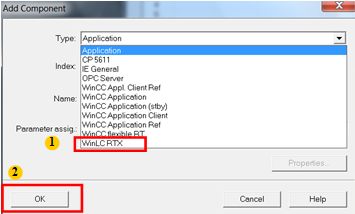 |
| 3. | 在彈出的頁面中點擊”Properties“按鈕。 | 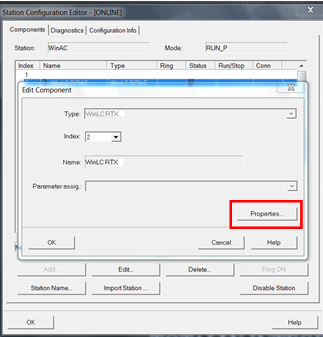 |
| 4. | 選中1號子插槽,并選擇需要的Profibus 通信板卡,點擊”Add“按鈕。 同樣的操作,選擇2號子插槽,選擇需要的網卡,點擊”Add“按鈕。(本文檔以1號子插槽插入CP5611,2 號子插槽插入 In 82574L 網卡為例;用戶可根據實際需求選擇并設置通信接口)。 | 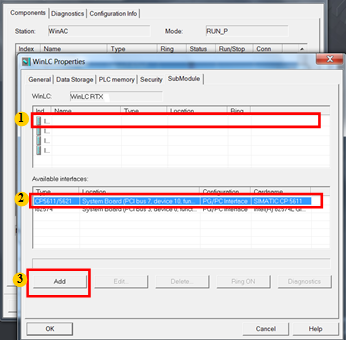 |
| 5. | 完成子插槽的通信接口設置,點擊”OK“按鈕。 | 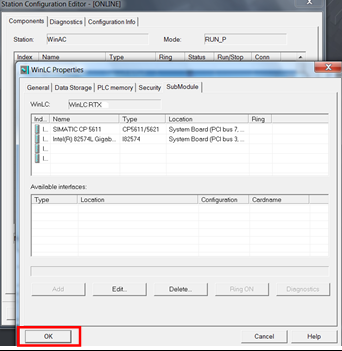 |
| 6. | 同樣的操作,可根據實際需求,在 PC Station 的插槽中插入通信接口及應用程序。本文檔以在1號槽中插入網卡,3號槽中插入”WinCC flexible RT“為例。 點擊”OK“按鈕,完成 PC Station的組態。 | 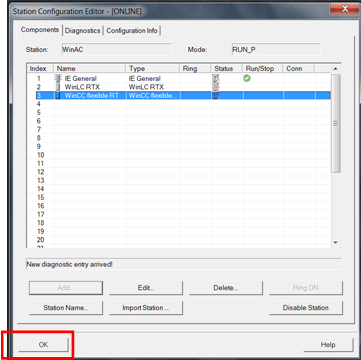 |
8.2 WinAC RTX在TIA Portal中的組態
| 序號 | 操作 | 圖示 |
| 1. | 點擊 ” Create new project“; 輸入項目名稱,設置項目文件存儲路徑; 點擊”Create“,完成項目創建。 | 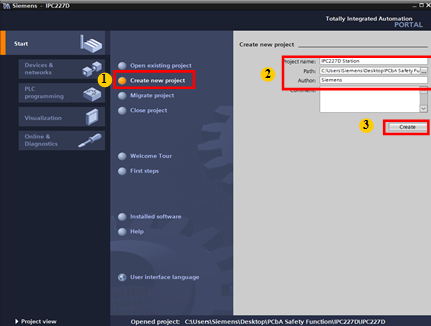 |
| 2. | 添加新硬件,本文檔以 IPC227D 為例。 | 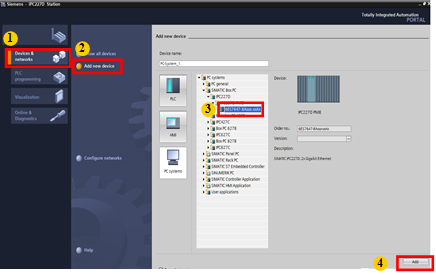 |
| 3. | 與 PC Station 的組態*,在2號插槽中插入”WinAC RTX“。 | 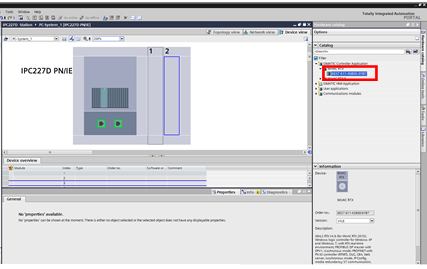 |
| 4. | 設置 IPC227D 本體上的以太網接口。 選中左側以太網接口,設置其為 SIMATIC WinAC 的通信接口。 | 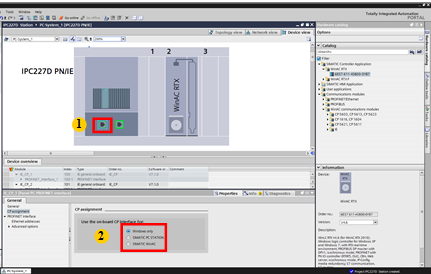 |
| 5. | 設置之后如圖所示,設置其 IP 地址。 | 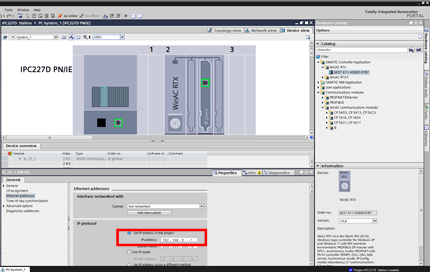 |
| 6. | 選中 IPC227D 右側以太網接口,將其設置為 SIMATIC PC STATION 的通信接口。 | 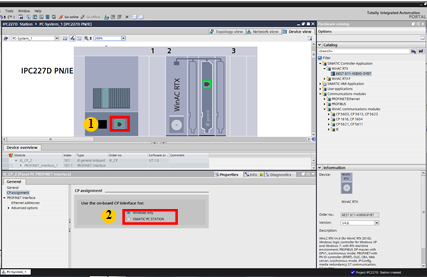 |
| 7. | 設置完畢如圖所示。在 WinAC communication modules 中選擇 CP5611板卡,按住鼠標左鍵將其拖拽至 WinAC RTX 的1號子模塊插槽中。 | 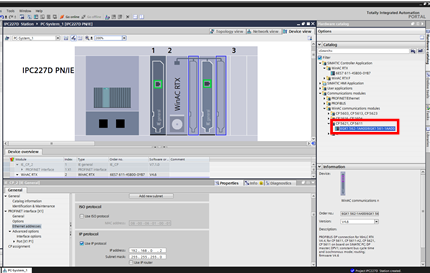 |
| 8. | 設置 Profibus 地址。 | 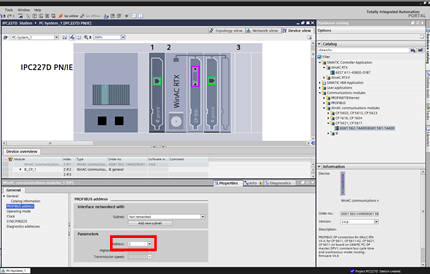 |
| 9. | 在”SIMATIC HMI Application "中選擇 ”WinCC RT Advanced“,按住鼠標左鍵,將其拖拽至 PC Station 的3號插槽。 | 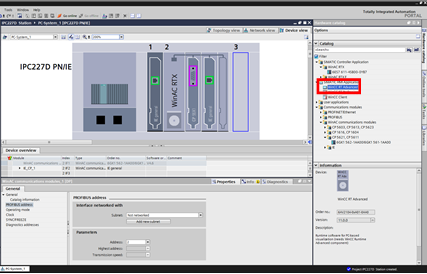 |
| 10. | 在 TIA Portal 中完成項目組態,此組態與PC Station 的組態*。 | 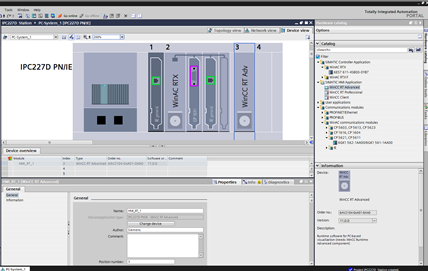 |
關鍵詞
WinAC, WinLC RTX 4.6,PC Station,TIA Portal,軟PLC

 免費會員
免費會員




 具體成交價以合同協議為準
具體成交價以合同協議為準